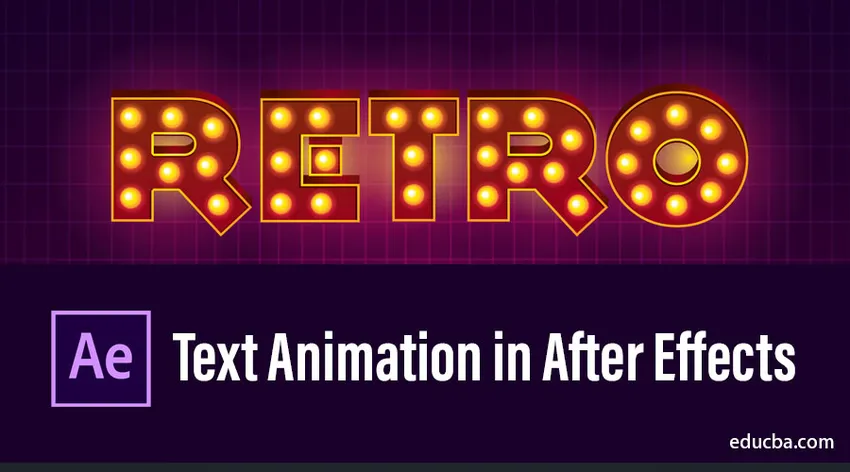
Introdução à animação de texto no After Effects
O After Effects é um programa incrivelmente versátil quando se trata de criar e animar texto. A sequência de títulos é a principal jogada de liderança em todas as indústrias; se os títulos forem bons, nosso conteúdo foi bem-sucedido na primeira etapa; portanto, para esses títulos, precisamos de um software eficaz. Neste tópico, aprenderemos sobre animação de texto no After Effects.
Se você acha que precisa obter uma boa resposta para seu conteúdo ou projeto, o título dará um toque elegante ao seu projeto ou conteúdo, entre todos os efeitos posteriores do software de design é uma maneira fácil e eficaz de fazer animação de títulos, hoje em dia efeitos posteriores tornou-se um importante software para animações de títulos.
Áreas como educação, design, animação, transmissão, cinema e empresas estão usando efeitos secundários para fins de animação de título, porque fornecem resultados suaves e de qualidade com um fluxo de trabalho fácil.
Como criar animação de texto no After Effects?
Ok, vamos ver como criar animação de texto no After Effects.
Passo 1:
Crie uma nova composição, vá para Arquivo e selecione uma nova composição
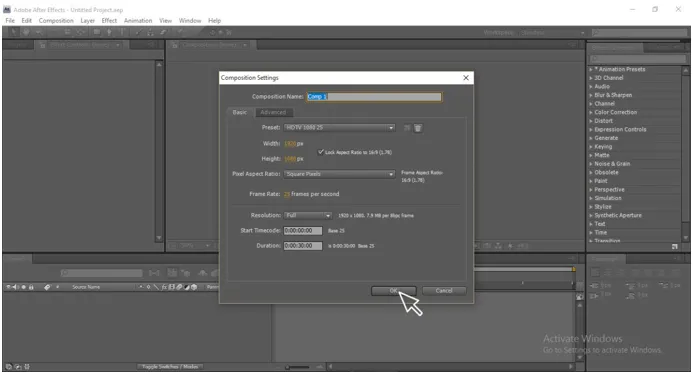
Passo 2:
Selecione a ferramenta de texto (T)
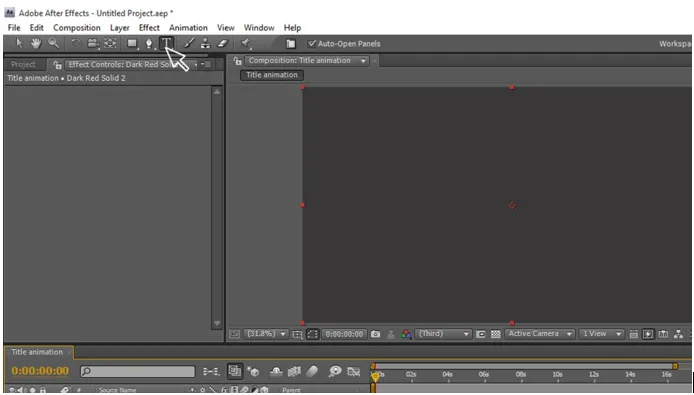
Etapa 3:
Digite seu texto.

Passo 4:
Mude a cor do texto de acordo com você.
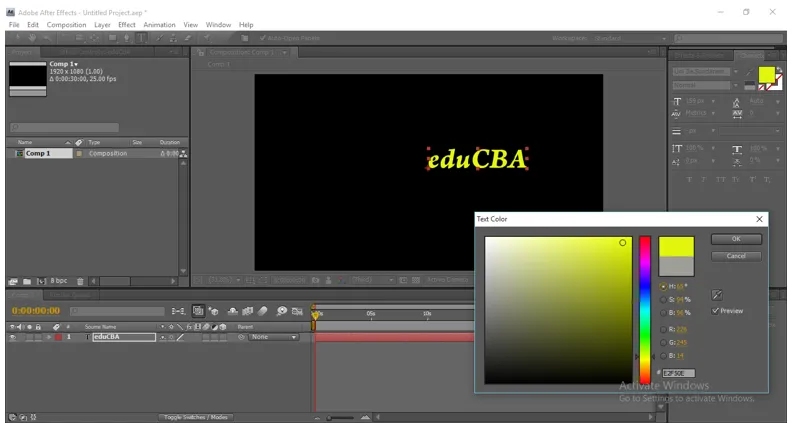
Etapa 5:
Com a ajuda da ferramenta de seleção (V), ajuste a posição do texto e altere o tamanho.
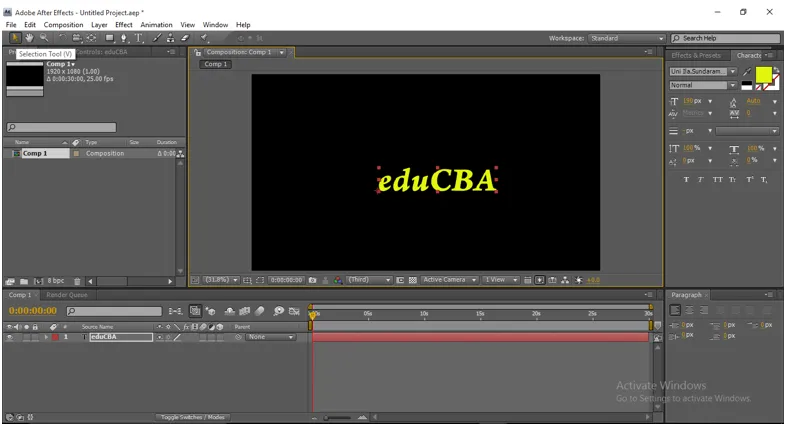
Etapa 6:
Aplique chanfro alfa ao texto (ele estará em Efeitos e predefinições)
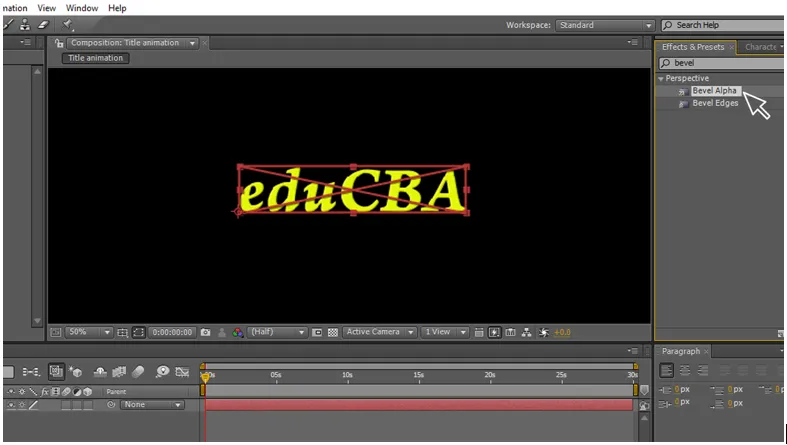
Etapa 7:
Altere os valores alfa do chanfro, espessura da aresta 13.70 e anjo claro 0 x 90.

Etapa 8:
Crie uma camada duplicada para o texto.
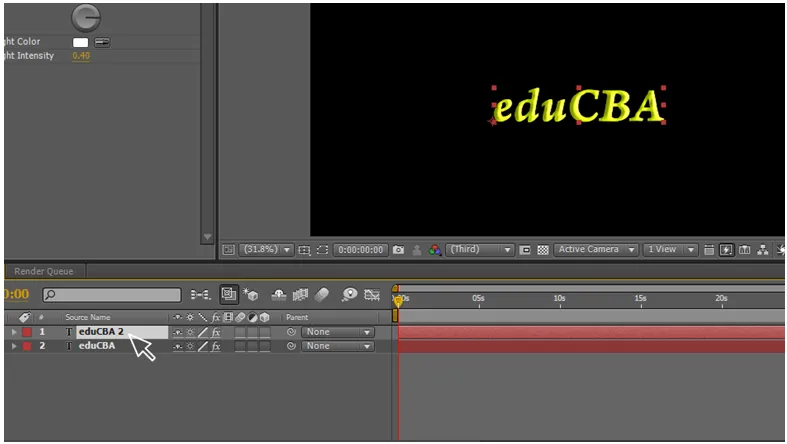
Etapa 9:
Aplique o sistema de partículas cc para duplicar a camada.
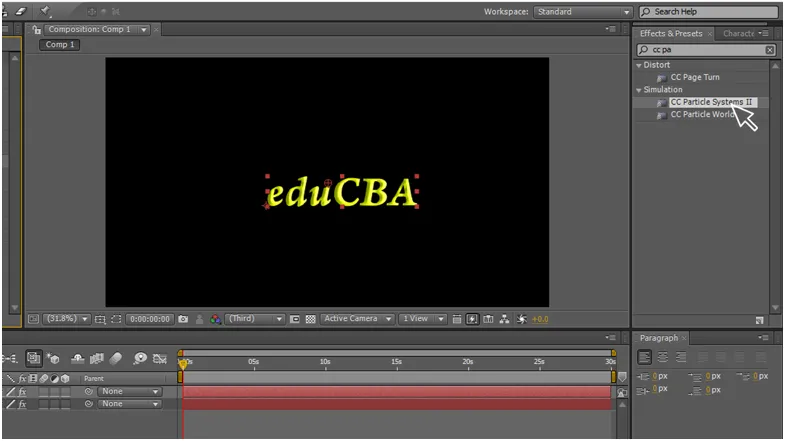
Um sistema de partículas é definido por uma coleção de partículas que evolui ao longo do tempo e pode ser controlada para criar um número praticamente infinito de diferentes animações. Essas animações podem variar de simples explosões a fontes cintilantes e enormes cortinas de fumaça. Você também pode girar polígonos em diferentes direções. O Particle Systems II é especialmente útil quando você deseja animar a posição e o tamanho do gerador de partículas. Você também pode controlar a geração de partículas a partir de um logotipo ou outra fonte com um canal alfa.
Aqui usamos esse sistema de partículas cc para alterar a camada de texto em partículas.
Etapa 10:
Agora, a camada duplicada tornou-se como partículas.
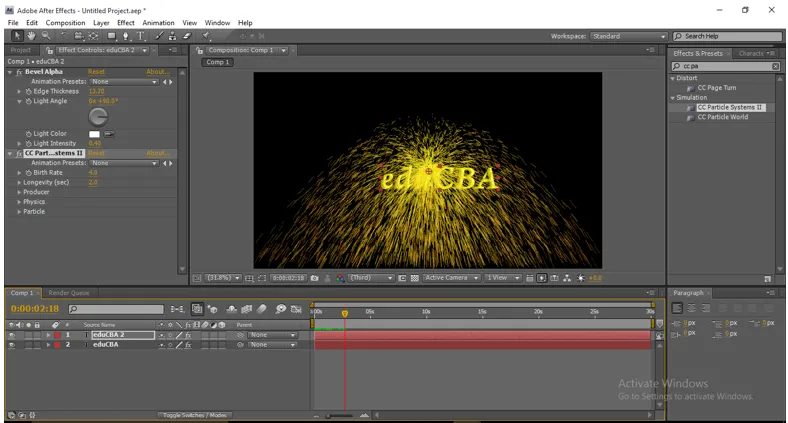
O CC Composite é um efeito poderoso que ajuda você a ser mais eficiente ao trabalhar com … Depois, permite escolher o tipo de modo que você deseja.
Etapa 11:
Adicione cc composite à camada duplicada.
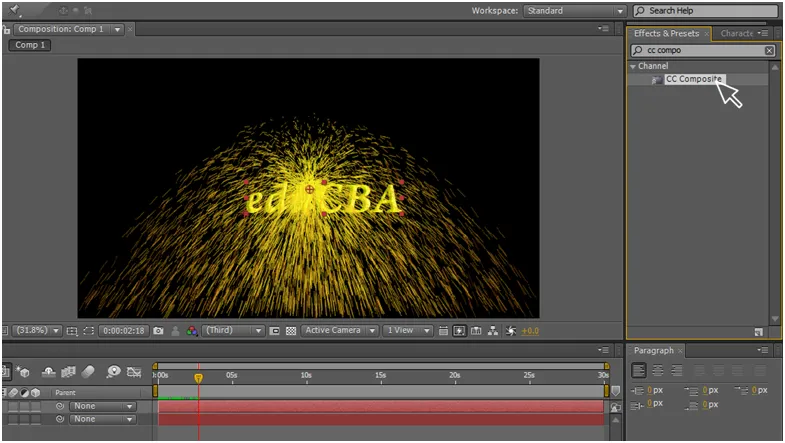
Etapa 12:
Organize a camada composta cc para superior ao sistema de partículas cc.
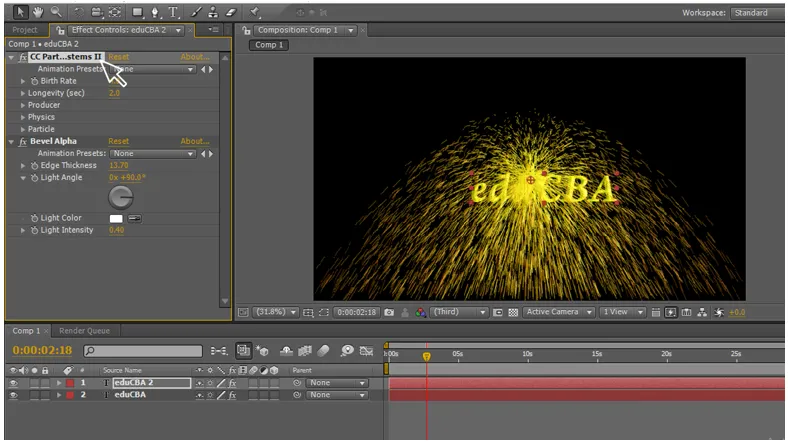
Etapa 13:
Altere os valores dos sistemas de partículas cc.
Taxa de nascimento: 50
Longevidade (s): 4, 0
Vá para partículas e ative a herança alfa de origem
(a herança alfa dará o orelhudo misturado entre as camadas)
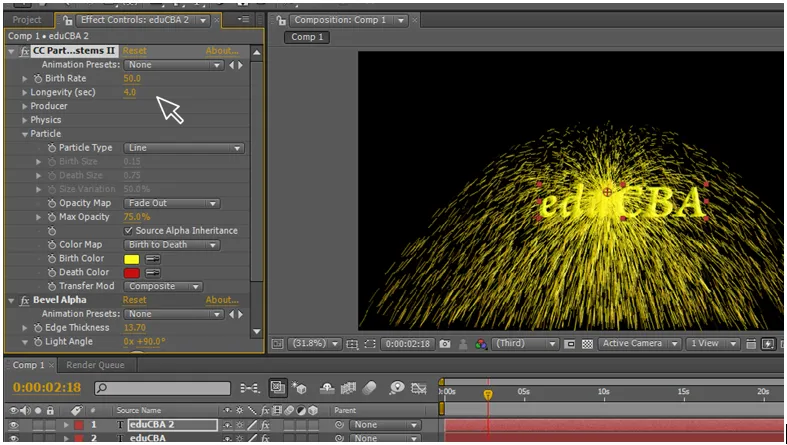
Etapa 14:
Vá para o produtor e ative a animação do quadro-chave na posição. Vá para o terceiro segundo na linha do tempo e forneça o valor de 1920 na posição.
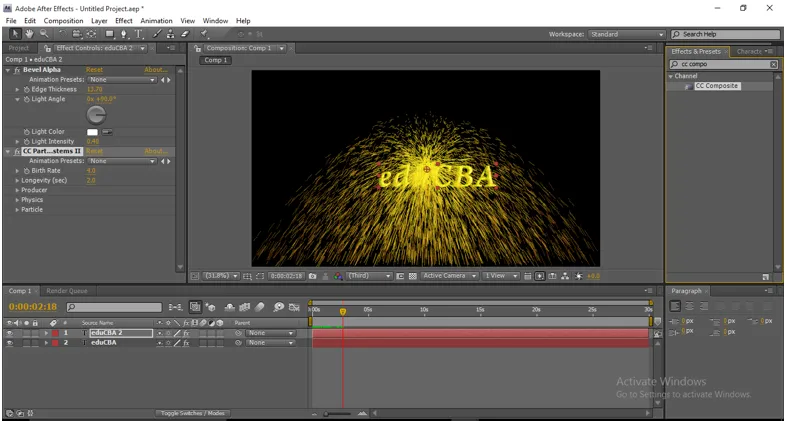
Etapa 15:
Altere os valores no sistema de partículas cc - física - animações - explosivo fractal.
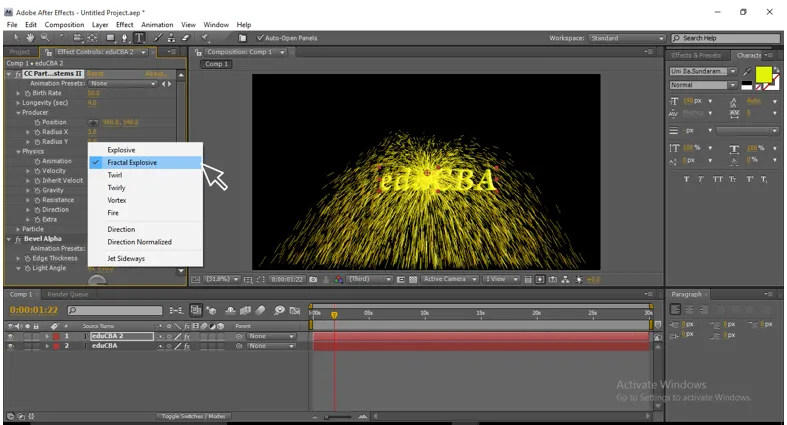
Etapa 16:
Altere mais alguns valores no sistema de partículas cc - física.
Velocidade: 0.5
Herdar velocidade: 40
Gravidade: -.03
Resistência: 20
Direção: 0 x 90
Extra: 2.0
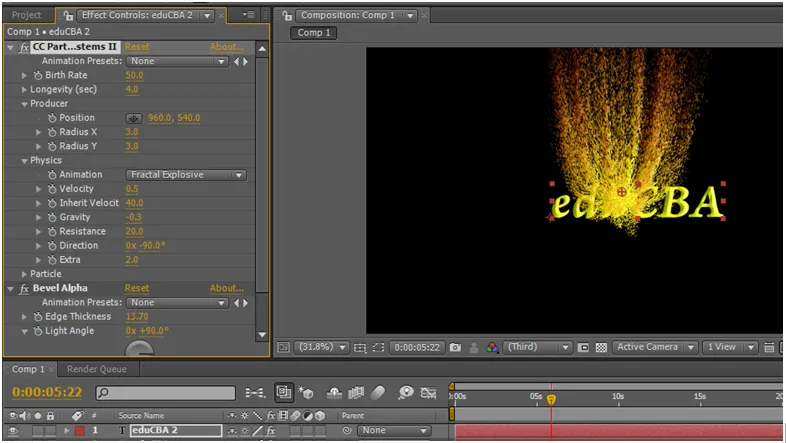
Ao alterar os valores aqui, podemos obter o formato das partículas, podemos obter o golpe perfeito das partículas.
Etapa 17:
Podemos mudar a cor das partículas (cor de nascimento e morte), enquanto as cores inicial e final podem ser alteradas para mostrar efetivamente.

É muito importante mudar as cores das partículas no final e começar, porque quando o fogo começa, fica muito claro e quando termina, parece cinza fosca, como as formas no começo, precisamos de cores brilhantes para as partículas e torná-las cores opacas quando se trata de dissolver e dar-lhe mais eficácia na animação do título
A limpeza linear é usada como uma transição para os trabalhos de filme, vídeo e animação. que desaparece de uma camada com a outra, aqui usamos a limpeza linear para desaparecer o texto de um lado para outro. Esse é o processo principal nesta animação de título,
Etapa 18:
Aplique a limpeza do revestimento na camada Texto.
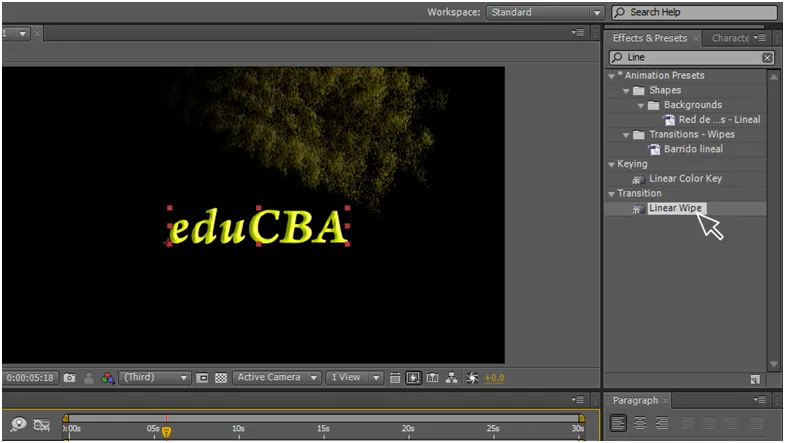
Etapa 19:
Altere os valores na limpeza do revestimento. Conclusão da transição 0 no quadro inicial e 100 no quadro final.
Anjo largo: 0 x 90
Pena: 50
Ajuste as duas posições inicial e final das camadas, se o tempo começar igual ou não.
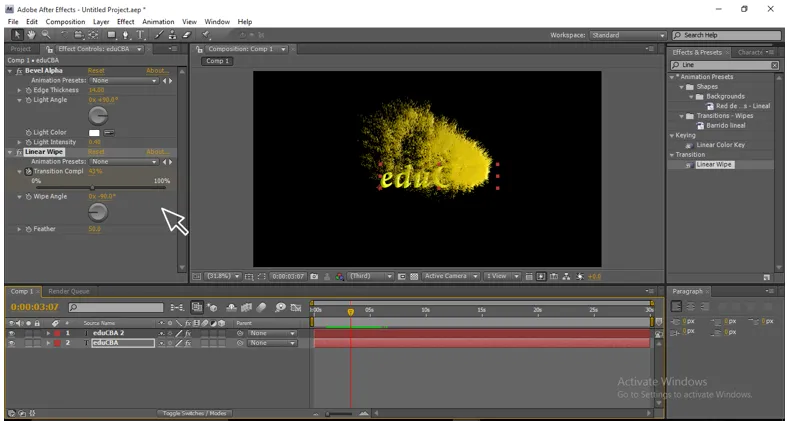
Etapa 20:
Aplique a exibição turbulenta na camada duplicada.

A exibição turbulenta nos dá uma aparência elegante da animação quando ela se move normalmente, mas não é tão eficaz, mas quando adicionamos uma exibição turbulenta, as partículas se movem em ondas e voam e terminam de maneira suave e dão uma aparência muito profissional à animação. .
Etapa 21:
Altere os valores de deslocamento turbulento.
Quantidade: 30
Complexidade: 3.0
Evolução: 0 x +24, 0
Agora você pode obter uma animação tão suave.
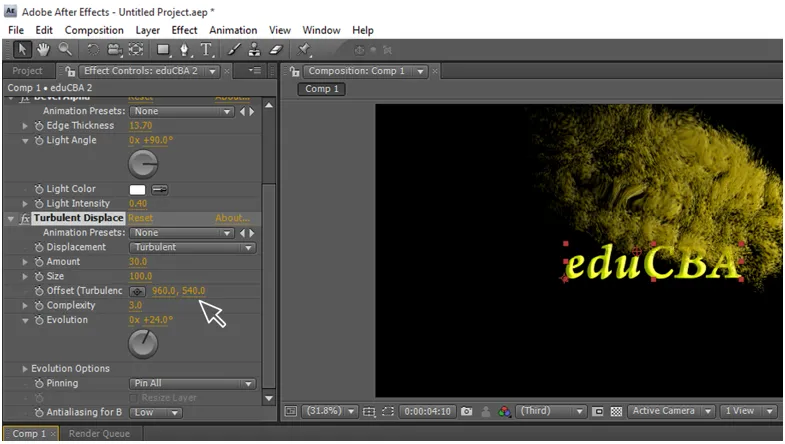
No entanto, expliquei passo a passo e você simplesmente não precisa seguir o que fizemos nesse processo; é necessário ter alguns pensamentos criativos para se criar. Altere os valores aleatórios que você viu neste processo para obter animações diferentes, basta mantê-lo como um projeto de amostra e criar mais algumas animações semelhantes às deste projeto.
Nesse processo, primeiro precisamos criar uma camada de texto e, posteriormente, criamos duplicados para ela, adicionamos alguns efeitos como Bevel alpha, sistemas de partículas cc e cc composite para duplicar a camada, alterando os valores nos quais podemos alterar o texto em partículas, agora aplique o efeito de limpeza do liner à camada de texto e faça uma animação de quadro-chave, temos texto no efeito de limpeza do liner e organizamos camadas duplicadas na camada de texto, quando as duas animações são reproduzidas em um momento em que o texto na limpeza do liner e na camada duplicada se move como partículas no texto, parece animação de títulos, agora use exibição turbulenta para duplicar a camada e tornar a animação muito eficaz
Artigos recomendados
Este é um guia para animação de texto no After Effects. Aqui discutimos Como criar animação de texto no After Effects passo a passo com capturas de tela. Você também pode consultar os seguintes artigos para saber mais -
- Efeitos 3D no Illustrator
- Carreira em Design
- Instale o Adobe Illustrator
- Ferramenta Retângulo no Photoshop
- Princípios de Animação
- Como criar efeitos 3D no After Effects?
- Instale a Adobe Creative Cloud